- ppt动画制作教程:三分钟教程(207):如何打造手绘粉笔效果PPT
- 如何给ppt加音乐背景:vue添加背景音乐
- ppt背景图片:黑色木纹木板幻灯片背景图片
- 好看的ppt背景图片:精美的海边沙滩PowerPoint背景图片下载
下面的是PPT教程网给你带来的相关内容:
ppt中插入视频:PPT插入视频文件怎么操作?添加视频文件教程分享
如何在PPT中插入视频文件,这期教程是为各位讲解在PPT中插入视频文件的两种操作教程,感兴趣的就赶紧去下文学习下吧,相信你们会喜欢。

方法一:直接插入
打开PPT文件,选择一张幻灯片,在菜单栏中点击【插入】——【媒体】,
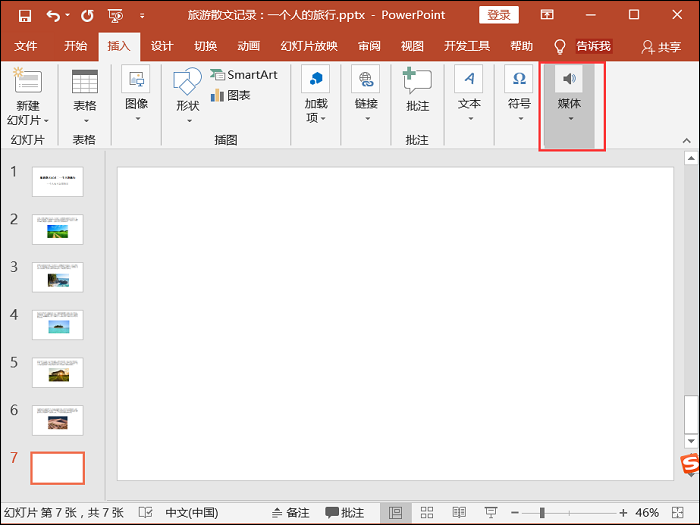
接着点击【视频】——【PC上的视频】选项,将桌面上的视频文件添加进去,你也可以点击【联机视频】,直接导入浏览器中的视频,
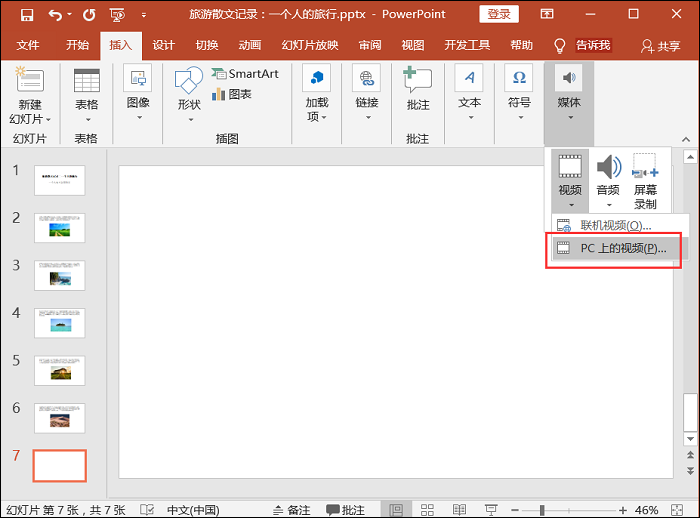
视频导入成功,你可以调整播放窗口的大小,然后点击【||】键,播放视频,
方法二:利用控制
1、打开PPT文件ppt中插入视频,在菜单栏中点击【开发工具】——【控件】——【其他控件】,进入其他控件设置页面,选择 Media ,然后点击确定,
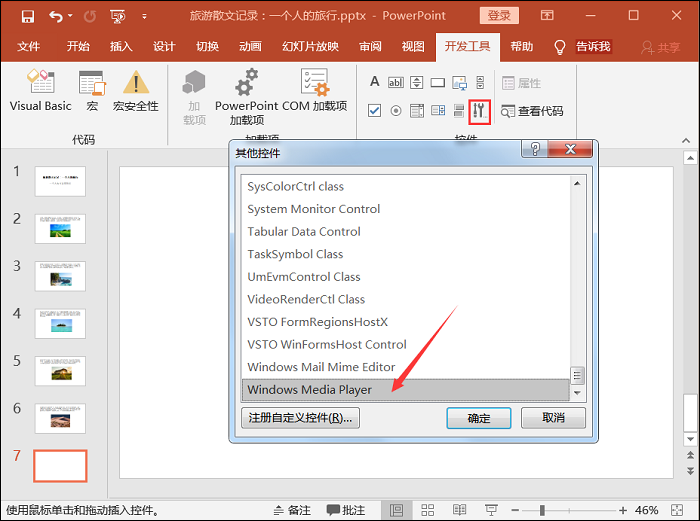
2、接着双击幻灯片添加控件,在菜单栏中点击【开发工具】——【控件】——【属性】,进入属性设置界面,点击【自定义】——【…】,

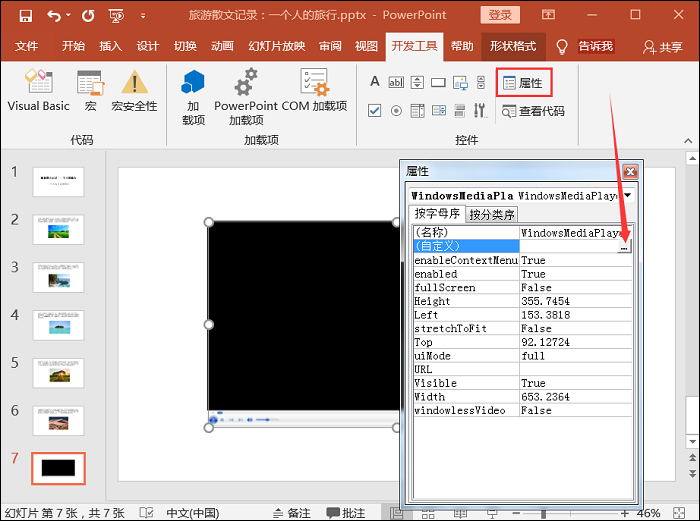
PPT相关攻略推荐:
PPT屏幕录制功能不能用怎么处理?屏幕录制功能不能用的处理操作过程
PPT怎么打造动态弹球变换造型效果?制作动态弹球变换造型效果教程分享
PPT中怎么插入网页?PPT中插入网页方法讲解
3、打开 Media 属性设置窗口,如图,点击【源】——【浏览】,添加视频文件,勾选【自动启用】ppt中插入视频:PPT插入视频文件怎么操作?添加视频文件教程分享,最后点击确定就可以了。
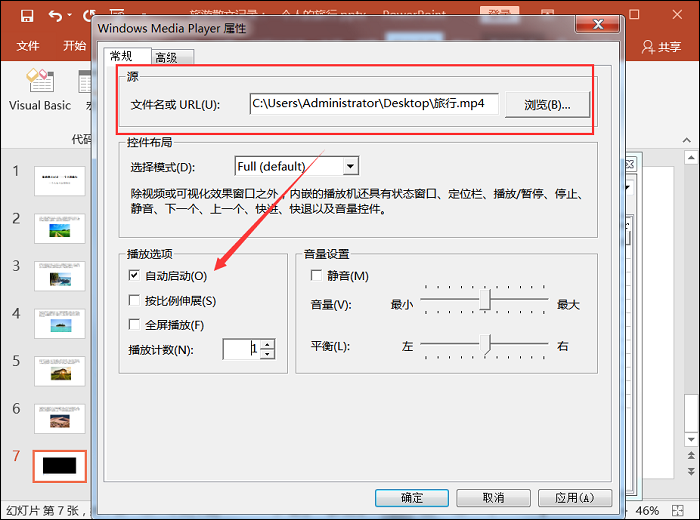
感谢你支持pptjcw.com网,我们将努力持续给你带路更多优秀实用教程!
上一篇:ppt结束页背景图片:真没吹牛!PPT背景这样放,逼格直接提升10.5倍 下一篇:ppt背景图片设置:ppt如何设置将背景变透明图文教程
郑重声明:本文版权归原作者所有,转载文章仅为传播更多信息之目的,如作者信息标记有误,请第一时间联系我们修改或删除,多谢。

